So starten und richten Sie Ihr neues Samsung-Tablet ein
Einführung
Ein neues Samsung-Tablet zu bekommen, ist aufregend. Dieser umfassende Leitfaden hilft Ihnen, jeden Schritt beim Einrichten Ihres neuen Geräts zu verstehen. Vom Auspacken über die Installation wichtiger Apps bis hin zur Datenübertragung begleiten wir Sie durch den gesamten Prozess. Lassen Sie uns eintauchen und sicherstellen, dass Ihr Samsung-Tablet schnell und effizient einsatzbereit ist.

Ihr Samsung-Tablet auspacken
Sobald Sie Ihr Samsung-Tablet in der Hand haben, ist das Auspacken der erste Schritt. Öffnen Sie die Box vorsichtig, um das Tablet, das Ladegerät und das Benutzerhandbuch zu enthüllen. Gehen Sie vorsichtig mit dem Gerät um, um Schäden zu vermeiden. Das Benutzerhandbuch enthält wertvolle Informationen, daher legen Sie es zum Nachschlagen beiseite.
Entfernen Sie alle Schutzabdeckungen und inspizieren Sie Ihr Tablet auf Anzeichen von Schäden während des Versands. Bei Problemen wenden Sie sich sofort an den Samsung-Kundendienst. Jetzt gehen wir zum Einschalten Ihres neuen Geräts über.
Erstmaliges Einschalten
Drücken Sie die Einschalttaste, die sich normalerweise an der rechten oder oberen Kante des Geräts befindet, und halten Sie sie einige Sekunden lang gedrückt, bis das Samsung-Logo auf dem Bildschirm erscheint. Dies zeigt an, dass Ihr Tablet zum ersten Mal hochfährt.
Wenn sich das Gerät nicht einschaltet, stellen Sie sicher, dass es durch anschließen an das mitgelieferte Ladegerät aufgeladen wird. Samsung-Tablets benötigen in der Regel einige Minuten Ladezeit, bevor sie sich beim ersten Einschalten einschalten. Sobald das Gerät eingeschaltet ist, werden Sie aufgefordert, eine Sprache und einen Ort auszuwählen. Wählen Sie Ihre Präferenzen und tippen Sie auf ‚Weiter‘, um zum grundlegenden Setup fortzufahren.
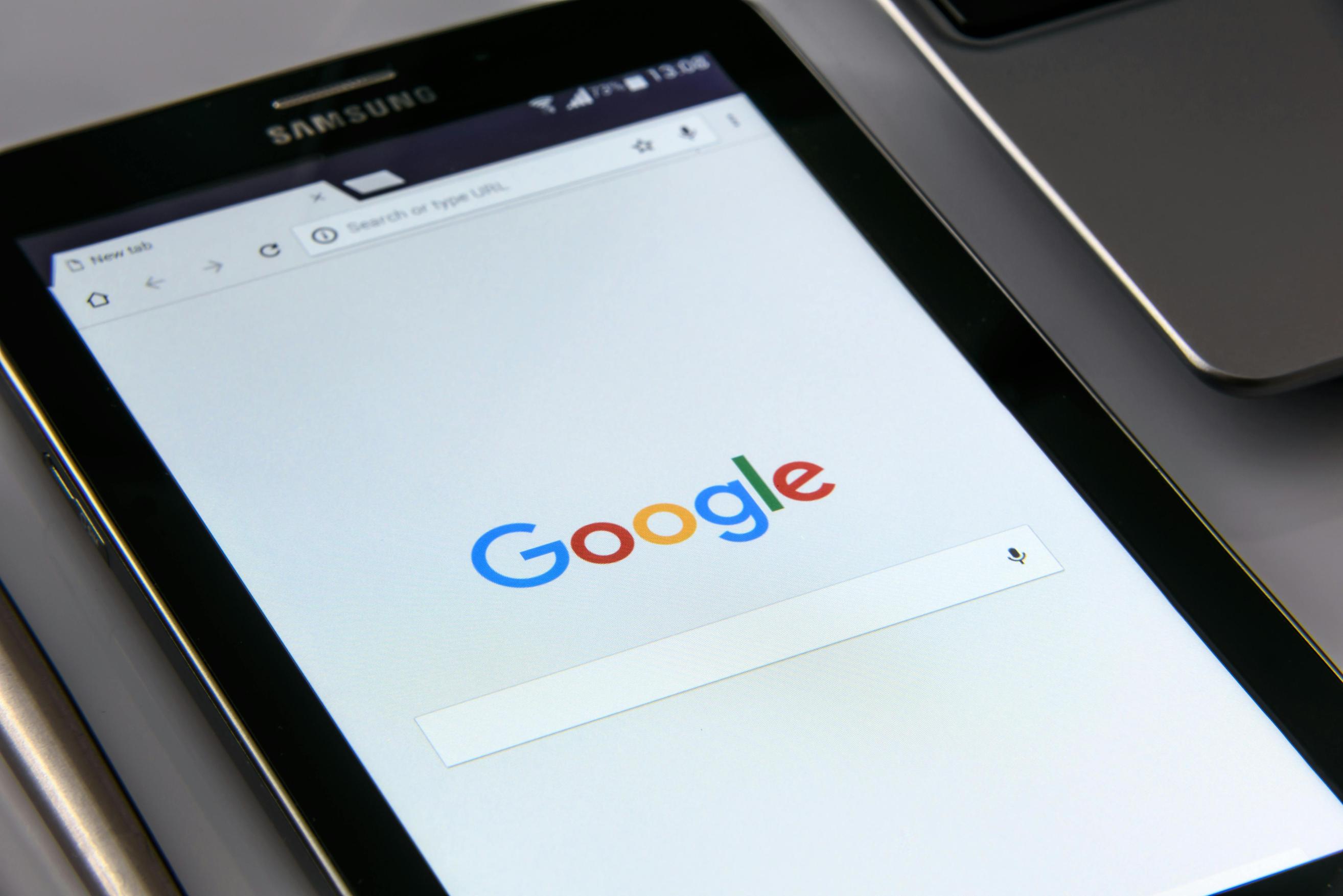
Grundlegende Einrichtung
Die anfängliche Einrichtung umfasst das Verbinden mit Wi-Fi. Wählen Sie Ihr Wi-Fi-Netzwerk aus der Liste aus und geben Sie das Passwort ein. Dies verbindet Ihr Tablet mit dem Internet, sodass Sie Apps herunterladen, Software aktualisieren und vieles mehr können.
Als Nächstes richten Sie Ihr Google-Konto ein. Wenn Sie noch keins haben, können Sie es sofort erstellen. Geben Sie Ihre E-Mail-Adresse und Ihr Passwort ein, um sich anzumelden. Dieser Schritt ist entscheidend, um Zugang zu Google-Diensten wie dem Play Store, Gmail und Google Drive zu erhalten. Nachdem Sie sich angemeldet haben, akzeptieren Sie die Allgemeinen Geschäftsbedingungen, um fortzufahren.
Anmelden
Die Anmeldung bei Ihrem Samsung-Konto ist der nächste Schritt. Dadurch erhalten Sie Zugriff auf Samsung-spezifische Dienste und können Ihre Daten synchronisieren. Wenn Sie noch kein Samsung-Konto haben, können Sie eines mit Ihrer E-Mail-Adresse erstellen.
Geben Sie Ihre Samsung-Kontoanmeldeinformationen ein und tippen Sie auf ‚Anmelden.‘ Dadurch wird Ihr Tablet mit Ihrem Samsung-Konto verknüpft, was Ihnen den Zugang zu Funktionen wie Samsung Cloud und Galaxy Store ermöglicht. Nach der Anmeldung werden Sie aufgefordert, zusätzliche Dienste wie Bixby und Samsung Pay einzurichten.
Einstellungen konfigurieren
Um Ihr Erlebnis zu personalisieren, können Sie die Einstellungen des Tablets konfigurieren. Beginnen Sie mit der Anpassung der Anzeigeeinstellungen wie Helligkeit und Bildschirm-Timeout. Sie finden diese Optionen im Menü ‚Einstellungen‘ unter ‚Anzeige.‘
Richten Sie anschließend Sicherheitsfunktionen wie eine PIN, ein Muster oder die Fingerabdruckerkennung ein, um Ihr Gerät zu schützen. Gehen Sie zu ‚Einstellungen‘ > ‚Sicherheit‘ > ‚Bildschirmsperre.‘ Wählen Sie Ihre bevorzugte Sicherheitsmethode und folgen Sie den Anweisungen auf dem Bildschirm.
Sie können auch Benachrichtigungen und Soundeinstellungen in den Einstellungen verwalten. Passen Sie diese Optionen an Ihre Nutzung an und stellen Sie sicher, dass Sie das Beste aus Ihrem neuen Gerät herausholen.
Wichtige Apps installieren
Der Google Play Store und der Galaxy Store sind Ihre Anlaufstellen für Apps. Öffnen Sie den Play Store und melden Sie sich gegebenenfalls mit Ihrem Google-Konto an. Durchsuchen Sie oder suchen Sie nach wichtigen Apps wie Ihren bevorzugten sozialen Medien, Produktivitätstools und Unterhaltungs-Apps.
Empfohlene Apps
- Kommunikation: WhatsApp, Messenger, Zoom
- Produktivität: Microsoft Office, Google Drive, Evernote
- Unterhaltung: Netflix, Spotify, YouTube
Tippen Sie auf ‚Installieren‘, um jede App herunterzuladen. Nach der Installation finden Sie die App-Symbole auf Ihrem Startbildschirm. Da Sie nun die Grundlagen abgedeckt haben, lassen Sie uns sehen, wie Sie Daten von Ihrem alten Gerät auf Ihr neues Samsung-Tablet übertragen können.
Datenübertragungsoptionen
Das Übertragen von Daten von Ihrem alten Gerät stellt sicher, dass Sie alle wichtigen Dateien, Kontakte und Einstellungen auf Ihrem neuen Tablet haben. Samsung Smart Switch ist ein nützliches Tool für diesen Vorgang.
Mit Samsung Smart Switch
- Laden Sie Smart Switch sowohl auf Ihr altes Gerät als auch auf Ihr neues Tablet herunter und installieren Sie es.
- Öffnen Sie Smart Switch auf beiden Geräten.
- Folgen Sie den Anweisungen auf dem Bildschirm, um die Geräte über Wi-Fi oder USB-Kabel zu verbinden.
- Wählen Sie die Daten aus, die Sie übertragen möchten, und tippen Sie auf ‚Übertragen.‘
Mit Google-Konto
- Synchronisieren Sie Ihre Kontakte, Ihren Kalender und Ihre E-Mails mit Ihrem Google-Konto auf Ihrem alten Gerät.
- Melden Sie sich auf Ihrem neuen Samsung-Tablet mit demselben Google-Konto an.
- Aktivieren Sie die Synchronisierung unter ‚Einstellungen‘ > ‚Konten‘ > ‚Google.‘
Wählen Sie die Methode, die am besten zu Ihnen passt, und stellen Sie sicher, dass alle wichtigen Daten nahtlos übertragen werden.
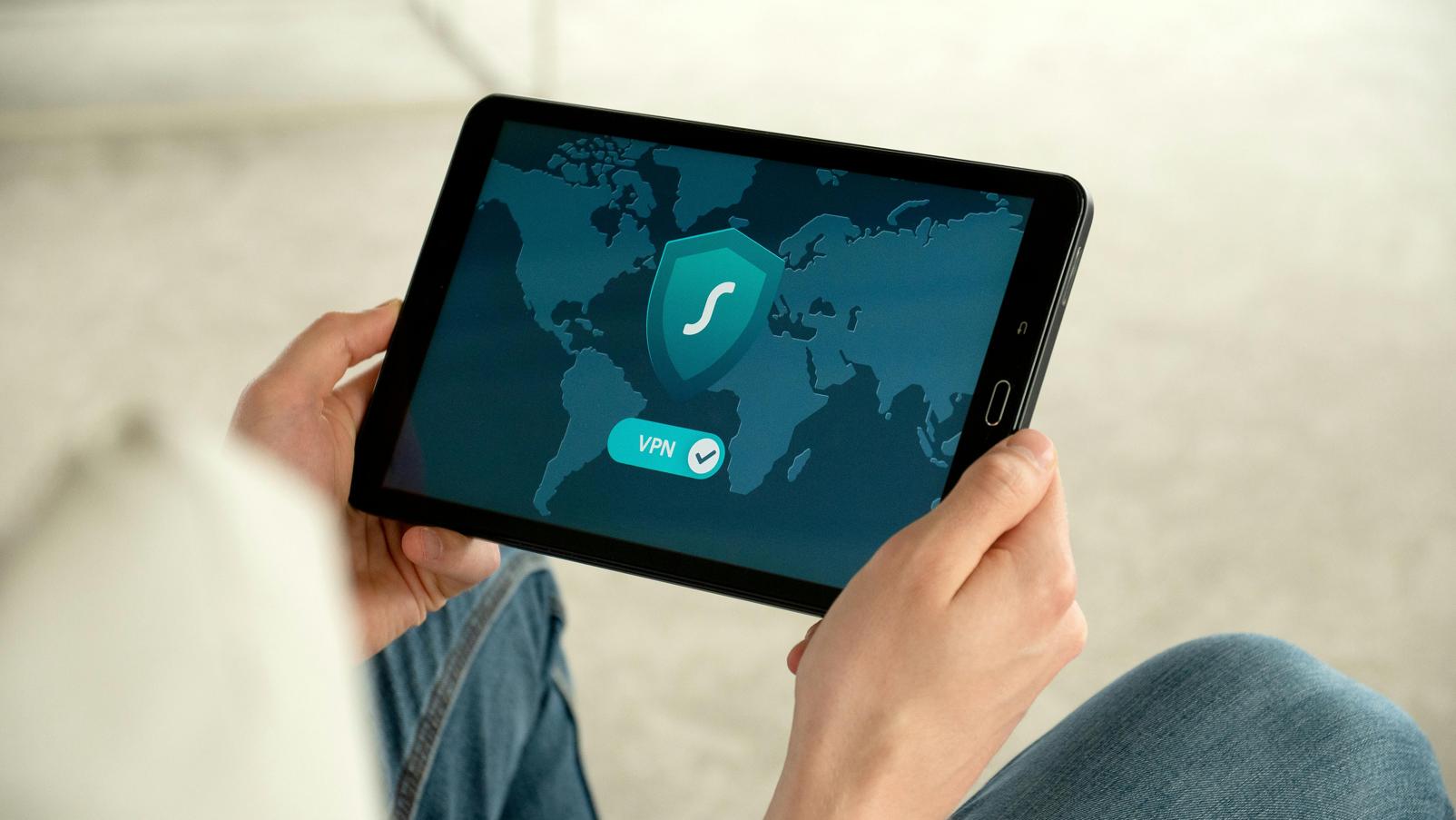
Fazit
Ihr neues Samsung-Tablet ist jetzt eingerichtet und einsatzbereit. Dieser Leitfaden sollte den Prozess einfach machen, damit Sie Ihr Gerät sofort genießen können. Mit der anfänglichen Einrichtung können Sie nun erweiterte Funktionen und Anpassungsoptionen erkunden, um das Tablet ganz nach Ihren Wünschen zu gestalten.
Häufig gestellte Fragen
Wie lange sollte ich mein Samsung-Tablet vor der ersten Nutzung aufladen?
Es ist am besten, Ihr Samsung-Tablet vor der ersten Nutzung mindestens 30 Minuten aufzuladen, um sicherzustellen, dass der Akku genügend Energie für die erste Einrichtung und Updates hat.
Welche Apps sollte ich als Erstes auf mein neues Samsung-Tablet herunterladen?
Essentielle Apps umfassen Kommunikationswerkzeuge wie WhatsApp, Produktivitätsapps wie Google Drive und Unterhaltungsapps wie Netflix und Spotify.
Wie kann ich Daten von meinem alten Gerät auf mein neues Samsung-Tablet übertragen?
Sie können Samsung Smart Switch oder Ihr Google-Konto verwenden, um Daten zu übertragen. Beide Methoden sind effizient und benutzerfreundlich.
